Sådan fabriksindstilles Vizio TV uden fjernbetjening: 6 nemme måder

Du kan bruge tasterne på bagsiden af dit TV til at nulstille dit Vizio TV uden en fjernbetjening. Knapperne er ofte placeret nederst til højre på din smartphone. I nogle versioner kan de dog være tættere på panelet.
Bare rolig, hvis nulstillingen ikke virker første gang. Nogle gange skal du prøve proceduren flere gange, før den virker.
Når meddelelsen “Memory clearing” vises på din smartphone, vil du vide, at det er lykkedes. Displayet genstarter snart. Når denne advarsel vises, vil du være i stand til at udføre en nulstilling for at returnere gadgetten til standardindstillingerne og løse det problem, du oplever, inden for et par minutter.
Hvornår skal du nulstille dit tv?
Nulstilling af dit Vizio TV bør altid være din første forsvarslinje for at få det tilbage til det normale. Hvis: Du bør overveje at foretage en nulstilling.
- Dit tv er lydløst.
- Dit tv hakker eller rykker
- Dit tv viser en tom skærm.
- Dit tv vil ikke reagere på dine kommandoer.
- Dit tv tænder og slukker tilfældigt.
- Du kan ikke huske din enheds adgangskode til Wi-Fi/internettjenesten.
- TV-apps går ned.
- Tv’et tænder ikke, selv efter gentagne gange at trykke på tænd/sluk-knappen.
Nulstil VIZIO TV uden fjernbetjening
Sandsynligvis et af de bedste nye tv-selskaber på markedet er VIZIO. Ligesom det er tilfældet med alle andre tv’er, er der tidspunkter, hvor det er nødvendigt at nulstille tv’et for at løse problemet.
Hvis du har en VIZIO TV-fjernbetjening, kan du nulstille din enhed. Men hvad hvis du ikke gør det?
Du kan hurtigt nulstille dit VIZIO TV selv uden en fjernbetjening ved at følge instruktionerne i denne artikel.
Så med det sagt, lad os komme til detaljerne.
Blød genstart VIZIO TV uden fjernbetjening
Du kan blødt nulstille dit tv for at få det tilbage til at fungere uden at genstarte hele tv’et, hvis det sidder fast.
Tilgængelige indstillinger til blød nulstilling af dit tv:
- Dit tv vågner automatisk, når du har taget stikket ud af stikkontakten, cirka 30 sekunder efter, at det fryser.
Hard reset VIZIO TV uden fjernbetjening
Hvis dit tv bliver ved med at fryse og sænke farten, kan du prøve at nulstille det for at slette alle brugerdata. En blød nulstilling er kun effektiv til at løse fryseproblemer.
Følg disse trin for at nulstille dit VIZIO TV:
- Først skal du tænde for tv’et.
- Vent et par minutter, før du fortsætter proceduren.
- Inden for cirka 10 sekunder skal du trykke på enter- og lydstyrke ned-knapperne på samme tid.
- Mens du holder enter-knappen nede, slipper du lydstyrketasten, når banneret vises på skærmen.
- Tillykke! Dit VIZIO TV er nu blevet nulstillet.
Nulstilling af Vizio TV uden fjernbetjening løser ikke problemet
Nogle af de mest utrolige billige smart-tv’er er lavet af Vizio. Vizio tv’er er dog ikke perfekte. De fejler af og til, ligesom mange andre billige smart-tv’er.
Sådan nulstiller du Vizio TV uden at bruge lydstyrke- og enter-knapper
Det er ikke muligt at nulstille dit Vizio TV ved hjælp af ovenstående fremgangsmåde, hvis det mangler input- og lydstyrkeknapper. Du kan dog prøve flere løsninger.
- Brug Vizio SmartCast-mobilappen
- Brug en alternativ fjernbetjeningsapp
- Brug den universelle fjernbetjening
1. Brug Vizio SmartCast-mobilappen.
Du kan bruge din smartphone som fjernbetjening til visse Vizio-tv’er. Download Vizio SmartCast-appen fra AppStore eller Google Play for at fjernnulstille dit Vizio TV ved hjælp af din smartphone.
Når du har installeret Vizio smartcast-mobilappen, skal du oprette en konto og finde dit tv blandt enheder i nærheden. For at tilslutte smartphones til tv’et skal du indtaste en firecifret kode, som vises på tv-skærmen, hvis det understøttes.
For at forbinde din telefon og tv skal du indtaste nummeret på din smartphone. Når dit tv og din telefon er forbundet, skal du genstarte dit tv ved at følge disse instruktioner:
- Vælg System under Indstillinger. Klik på “Nulstil” og “Administrator” under “System” og klik på det.
- Nulstil TV’et til fabriksindstillingerne kan findes ved at rulle ned og vælge det.
- Indtast din PIN-kode, når du bliver bedt om at starte proceduren. Standard PIN-koden er 0000.
- Vælg OK. Processen vil tage et par sekunder at fuldføre på dit tv. Det kan genstarte flere gange i løbet af processen, så prøv at vente på, at det er færdigt.
2. Brug en alternativ fjernbetjeningsapp
Du kan nulstille dit TV ved hjælp af din smartphone og flere fjernbetjeningsapps, foruden VIZIO SmartCast MobileTM-appen, som er kompatibel med Android og iOS.
Denne Mi Remote-software er et populært valg til Android, som du måske vil prøve. For at nulstille dit tv ved hjælp af appen skal du følge disse instruktioner, mens dit tv og din smartphone er forbundet til det samme netværk:
- Download Play Butik-appen til Mi Remote Controller.
- Følg instruktionerne på tv-skærmen for at åbne appen og slutte den til dit Vizio TV.
- Du bør se en 4-cifret nummerprompt på din telefon. Adgang til den.
- Åbn derefter tv-menuen ved at klikke på det digitale ikon i appen.
- Efter at have valgt “System”, se efter “Nulstil” eller “Administrator” og klik på det.
- Vælg muligheden “Nulstil TV til fabriksindstillinger”, hvis du kan finde den.
- Indtast din PIN-kode, hvis det er nødvendigt. Klik på OK for at starte proceduren.
- Se færdiggørelsen af processen på tv’et. Afbryd ikke proceduren, før den er afsluttet. Dette kan tage flere minutter og genstarte flere gange.
Generelt er apps et godt valg til backup, hvis du ikke kan bruge lydstyrke- eller inputkontrollerne, men ikke alle versioner af Vizio TV understøtter dem. Heldigvis, hvis din version af Vizio TV ikke understøtter apps, kan du stadig prøve den næste gendannelse.
3. Brug en universel fjernbetjening
Hvis dit tv ikke har en indgang, og lydstyrkeknapperne eller apps ikke virker, kan du overveje at købe en universalfjernbetjening. Du kan købe en universel fjernbetjening direkte fra Vizio, afhængigt af din placering.
Hvis du ikke kan, bør du være i stand til at finde den på online markedspladsen. Bare sørg for, at den universelle fjernbetjening, du køber, fungerer sammen med dit Vizio TV.
Selvom universelle fjernbetjeninger ikke har alle de originale funktioner, kan de fungere lige så godt.
I de fleste tilfælde kræver universelle fjernbetjeninger en fjernbetjening, før de kan styre dit Vizio TV. Du kan få disse fjernbetjeningskoder fra Vizios hjemmeside.
Du bør være i stand til at nulstille tv’et ved at bruge samme procedure som den originale fjernbetjening, efter at du har indtastet fjernbetjeningskoden, der giver dig mulighed for at bruge den universelle fjernbetjening til at styre tv’et.
Brug den universelle fjernbetjening til at følge nedenstående procedurer for at nulstille dit TV til fabriksindstillinger:
- Åbn menuen på tv’et, når du har tændt det.
- Vælg indstillingen “System”, hvis du kan finde den.
- Når du kommer til “Gendan TV til fabriksindstillinger”, skal du vælge “Nulstil og/eller administrer”.
- For at nulstille tv’et skal du trykke på OK og om nødvendigt indtaste en PIN-kode. Standardadgangskoden er 0000, hvis du aldrig har skullet nulstille den.
Sådan fabriksindstiller du dit Vizio TV uden en fjernbetjening
Du kan bruge tasterne bag dit TV til at nulstille dit Vizio TV, hvis du ikke har en fjernbetjening. Knapperne er ofte placeret nederst til højre på din smartphone. I nogle versioner kan de dog være tættere på panelet.
For at genstarte dit Vizio TV uden en fjernbetjening, skal du finde knapperne og følge disse instruktioner:
- Tænd for TV’et.
- Tryk og hold lydstyrke ned-knappen samtidigt i ca. 15 sekunder.
- Slip lydstyrke ned-knappen som anvist, mens du holder enter-knappen nede.
- Fortsæt med at trykke på enter-knappen i ca. 10 sekunder.
- Vizio TV vil slukke og genstarte efter et stykke tid.
I sjældne tilfælde vil forsøg på at genstarte Vizio Television ved hjælp af disse metoder muligvis ikke lykkes. Bare rolig, hvis nulstillingen ikke virker første gang. Nogle gange skal du prøve proceduren flere gange, før den virker.
Når meddelelsen “Memory clearing” vises på din smartphone, vil du vide, at det er lykkedes. Displayet genstarter snart. Nulstillingen vil tage et par minutter, efter at denne meddelelse vises, for at returnere din gadget til dens fabriksindstillinger og løse det problem, du oplever i øjeblikket.
Hvorfor du bør nulstille dit Vizio Smart TV
Som med smartphones og andre smarte systemer kræver nulstilling af enhver hardware reparation. Det ville være bedre, hvis du gjorde dette for at få dit Vizio Smart Television til at fungere.
Nedenfor er et par begrundelser for, hvornår og hvorfor du bør nulstille dit Vizio Smart TV.
- Hvis dit Smart TV sænker farten eller fryser.
- Hvis Vizio Smart Television-hastigheden er for langsom
- I denne situation viser eller viser dit Vizio Smart TV forskellige farver på skærmen.
- Når innovative funktioner ikke fungerer korrekt
- Selv efter gentagne gange at trykke på tænd/sluk-knappen og fjernbetjeningen, tænder tv’et ikke.
- Hvis du vil returnere smart-tv’et til den tilstand, hvor det oprindeligt var
- Lyd og visuel output på dit Smart TV fungerer ikke korrekt.
- Hvis du ikke kan få adgang til Smart TV-startskærmen, fordi du har glemt din adgangskode.
- Før du sælger Vizio Smart Television til en anden, vil du nulstille det. Dette hjælper med at fjerne alle personlige data og lagrede oplysninger, så den nye ejer ikke kan se dem.
- Du kan ikke få WiFi til at fungere for dig.
- Apps på dit lækre tv er holdt op med at virke.
Hvis du har problemer med at oprette forbindelse til dit Smart TV, kan du læse vores indlæg om, hvad du skal gøre. Derudover er nulstilling af dit Vizio smart TV en sikker og effektiv måde til hurtigt at løse de førnævnte problemer.
Brug af tv-knapperne
Mange forbrugere ved ikke, hvor lig et smart-tv er med et standard-tv. Producenter tilbyder købere knapper under eller endda på siderne af deres tv.
Du kan styre dit TV med de indbyggede knapper, hvis du af en eller anden grund beslutter dig for ikke at bruge fjernbetjeningen.
Vizio Smart TV har følgende knapper.
- tænd/sluk-knap
- kanalkontrolknap
- Indgangsskiftknapper
Disse knapper er praktiske, når du ikke har adgang til fjernbetjeningen til fjernsynet.
Hvordan kan jeg bruge min iPhone som fjernbetjening?
Styr en anden enhed med din iPad, iPod eller iPhone touch.
- Tilslut det samme Wi-Fi-netværk med alle dine enheder.
- Brug det samme Apple-id til at logge ind på iCloud på begge enheder.
- Switch Control skal være aktiveret på din iPhone, iPad og iPod touch, hvis den ikke allerede er aktiveret.
- Brug din kontakt til at se kontaktkontrolmenuen.
Afsluttende tanker
Brug den førnævnte metode til at nulstille Vizio Television uden fjernbetjening, hvis du støder på problemer. En nulstilling burde normalt løse dit problem.
Du skal dog ikke bekymre dig, hvis nulstillingen på en eller anden måde ikke løser dit problem. Kontakt Vizios support og beskriv din sag og eventuelle løsninger, du har prøvet. De kan tilbyde dig forskellige løsninger, som du kan prøve at rette, så du kan genoptage uafbrudt visning af dine yndlings-tv-shows.
FAQ
Hvordan nulstiller man tv’et til fabriksindstillingerne?
Tryk på knappen (Hurtige indstillinger) eller menuknappen ACTION. Forskellige trin vil ændre sig i henhold til dit tv-menuvalg: klik derefter på System, Om, Nulstil, Nulstil fabriksdata, Ryd fuldstændigt, og klik til sidst på Ja. “Nulstil”, “Nulstil til fabriksindstillinger”, “Slet fuldstændigt” og “Ja” i afsnittet “Enhedsindstillinger”.
Kan Vizio TV styres uden en fjernbetjening?
Vizio SmartCast-appen til iOS eller Android er den nemmeste måde at tænde dit tv på, hvis du glemmer eller mister din fjernbetjening. Du kan også bruge fjernbetjeningsappen til at styre ethvert Vizio Smart TV uden en fjernbetjening. Det betyder, at du stadig kan tænde for tv’et, hvis du ikke kan finde fjernbetjeningen.
Hvordan tvinger man genstart af Vizio TV?
– Tag strømkablet ud af tv-stikket. – Efter 3-5 sekunder skal du holde tv’ets tænd/sluk-knap nede, før du slipper. – Tænd for kanalen igen, når du har tilsluttet netledningen igen.
Sådan nulstiller du manuelt dit Vizio TV?
Klik på menuikonet på VIZIO fjernbetjeningen. Vælg “System” ved hjælp af piletasterne på fjernbetjeningen, og tryk derefter på “OK”. Klik på OK efter at have valgt Nulstil og administration. Tryk på OK efter at have valgt “Gendan TV til fabriksindstillinger”.


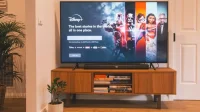
Skriv et svar